登录
- 微信登录
- 手机号登录
微信扫码关注“汇帮科技”快速登录
Loading...
点击刷新
请在微信【汇帮科技】内点击授权
300秒后二维码将过期
二维码已过期,点击刷新获取新二维码
登录
登录
其他登录方式
修改日期:2024-09-23 15:26
图片合成PDF:教你将多张图片转换为PDF,详解四种合并方式!在现代信息社会中,将图片和文档进行高效转换已成为工作和学习中的不可或缺环节。特别是在处理合同扫描、图片存档、电子书制作等领域,PDF格式因其便于共享、易于保存和高度安全性而大受青睐。本篇论文旨在介绍四项实用方法,帮助读者轻松实现图像转为PDF的转换过程。

- 概述:“汇帮图片处理器”是一款功能强大的本地PC软件工具,专为图片与文档转换设计。它安全可靠、操作简洁,适合日常办公和专业需求。
- 步骤:
- 安装:首先,在您的电脑上下载并安装“汇帮图片处理器”程序。
软件名称:汇帮PDF转换器
下载地址:https://www.huibang168.com/download/Lfk5KXGSo9wC
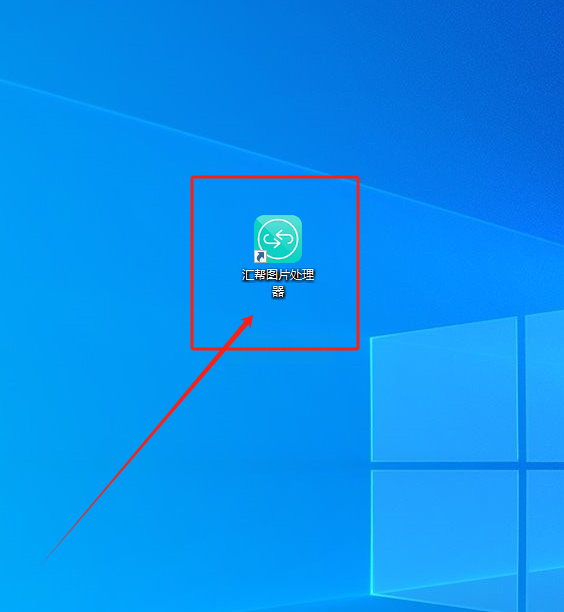
- 导入图片:启动应用后选择“图片转PDF”功能。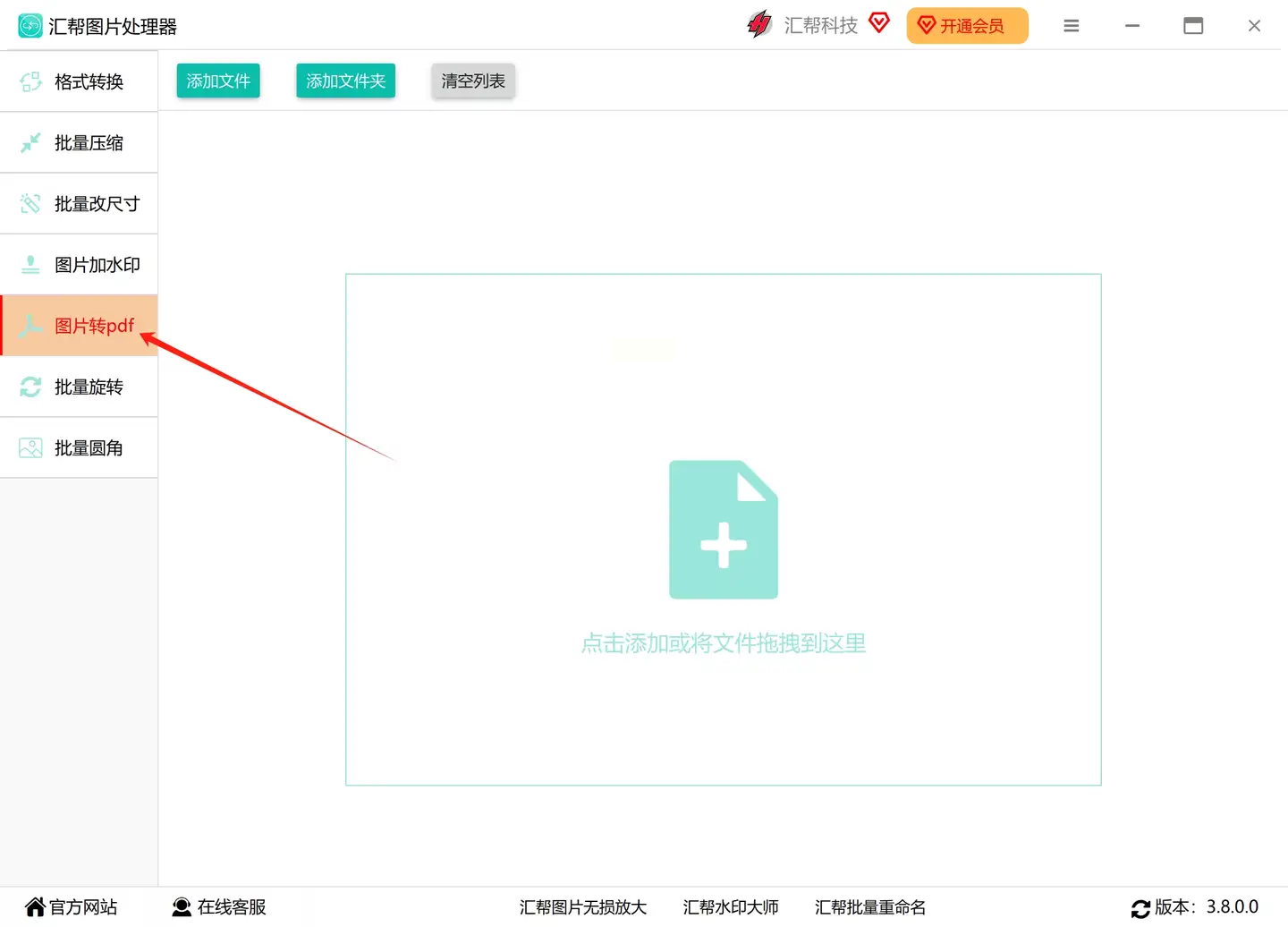 -添加文件:使用“添加文件”或“添加文件夹”操作上传所需转换的图像。
-添加文件:使用“添加文件”或“添加文件夹”操作上传所需转换的图像。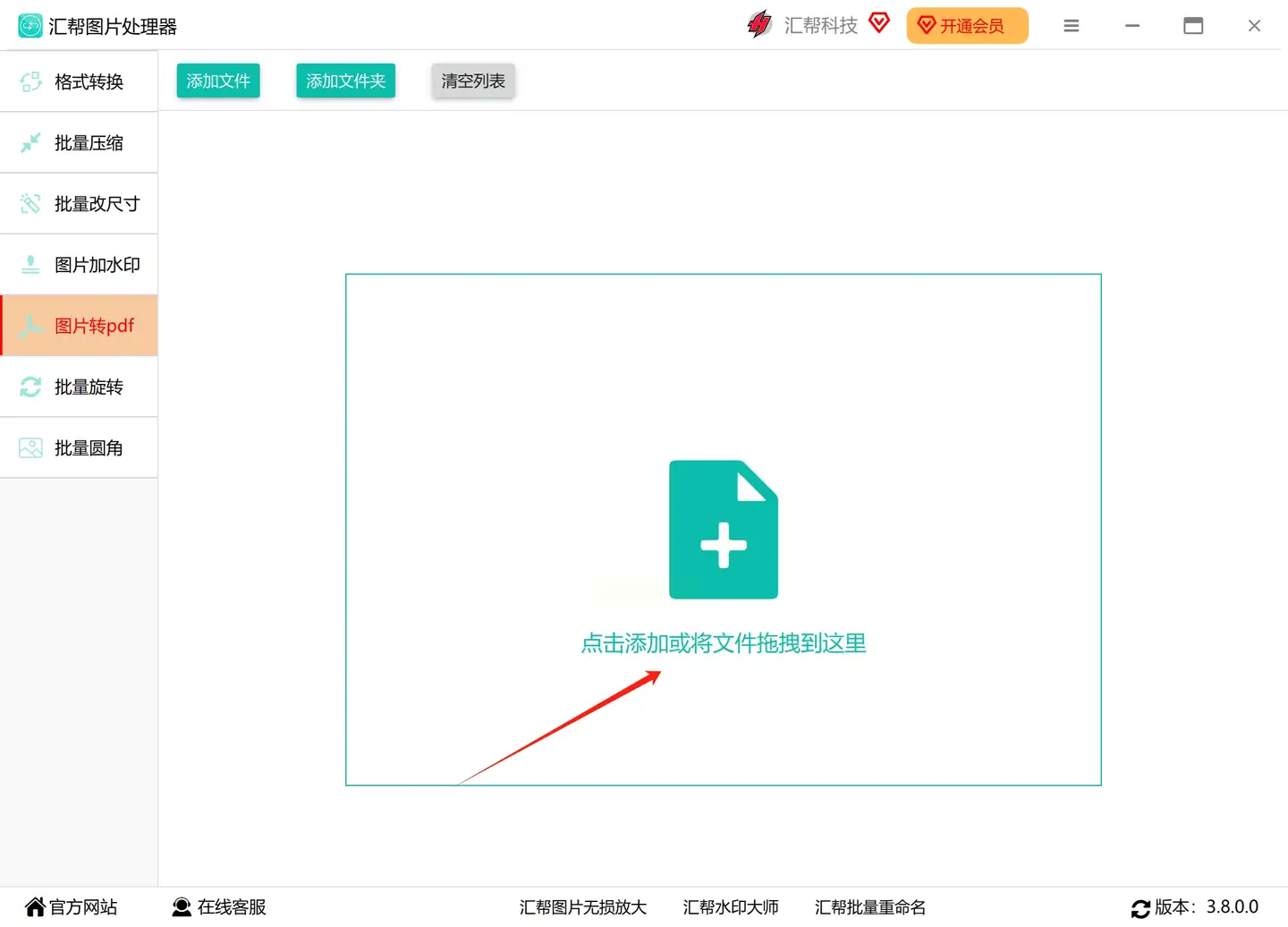
- 合并设置:在软件下方,勾选“将图片合并为一个PDF文件”,确认文件数量和位置后再开始转换过程。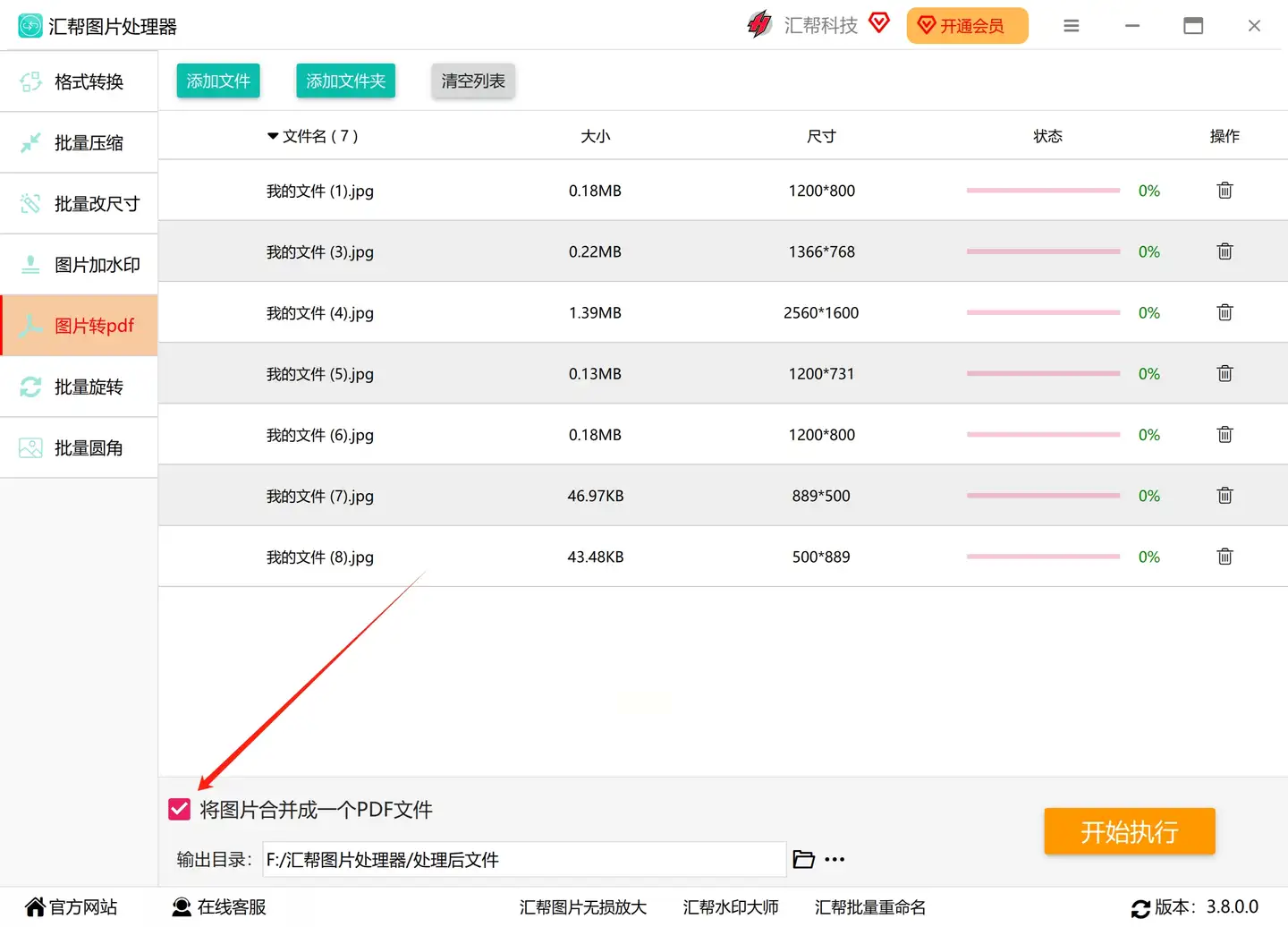
-开始执行:点击右下角【开始执行】按钮。你可以根据状态栏的进度条,实时查看png图片合成进度。
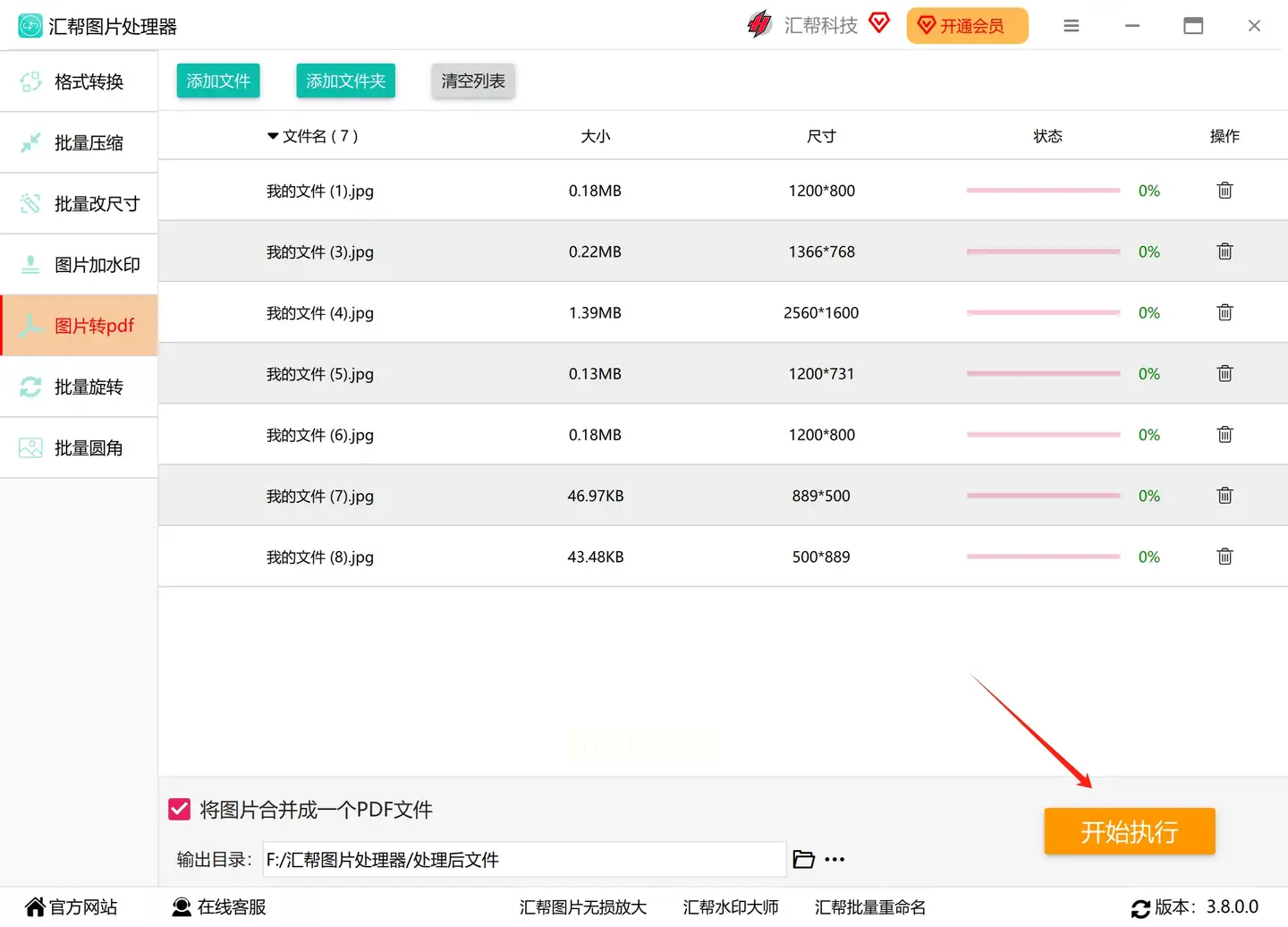
- 结果:完成后,在指定路径获得整合成单个PDF文档的所有图片。该工具支持任意数量的图像,并确保转换速度快、质量高。
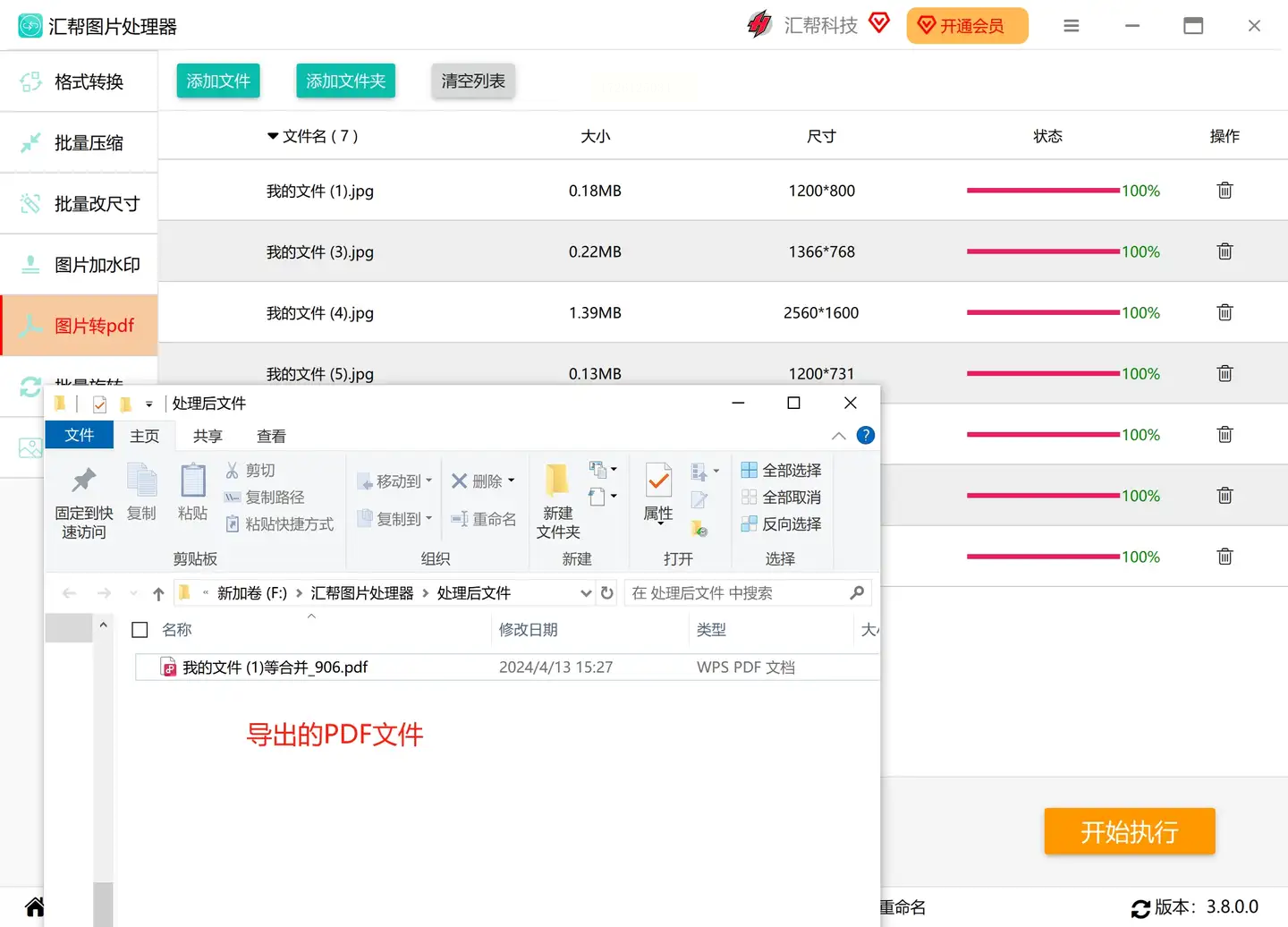
- 概述:通过操作系统内置的打印功能,可以将一组图片合并为PDF文件,方法简洁但需要一定的操作技巧和对系统的理解。
- 步骤:
- 选择图片:按顺序排列您想要包含的图像,并给每个图像编号。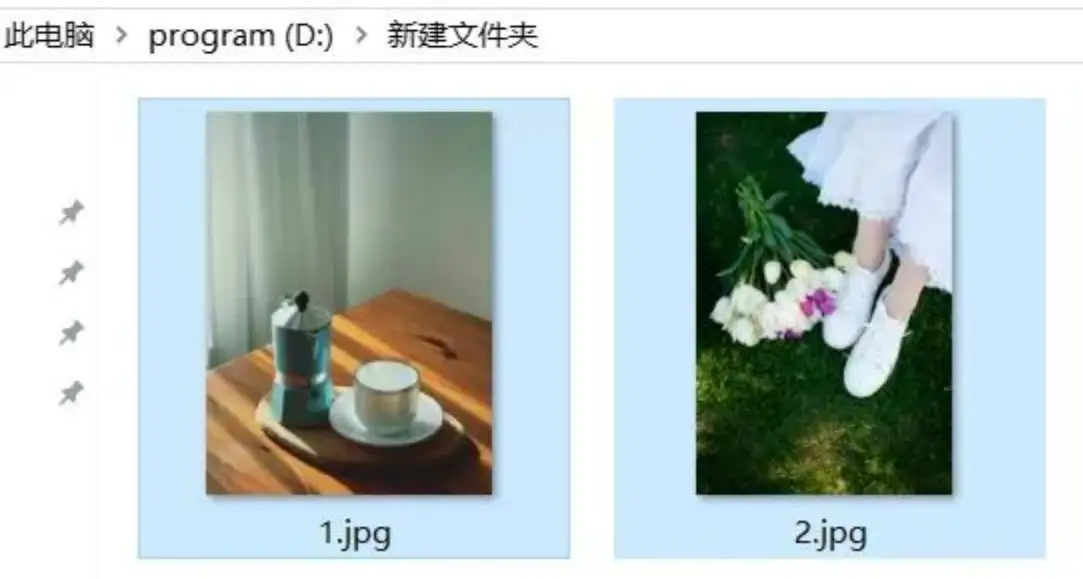
- 打印设置:使用鼠标右键选中第一个带有编号的图片并“打印”,然后选择“Microsoft Print to PDF”作为打印机类型,确保PDF文件按照预期生成。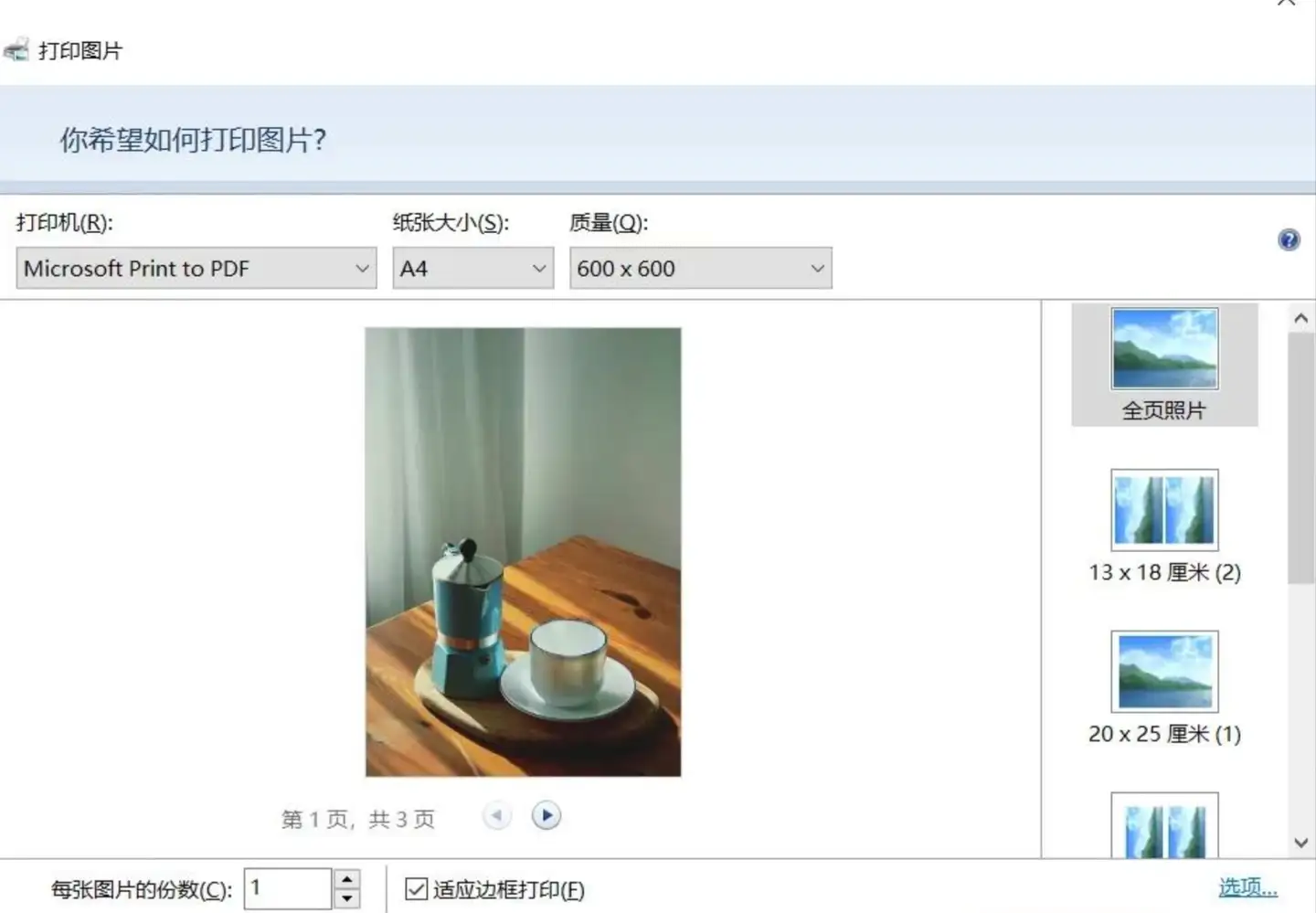
- 结果:通过打印功能生成的PDF通常会保留原始文件顺序和布局,并且不需要额外软件,但可能在兼容性上稍有局限。
- 概述:PDF编辑器工具允许用户以更高级的方式管理和转换图像到PDF格式,提供更多个性化设置选项。
- 步骤:
- 启动PDF编辑器,点击文件菜单中的“融合”功能来开始图片整合过程。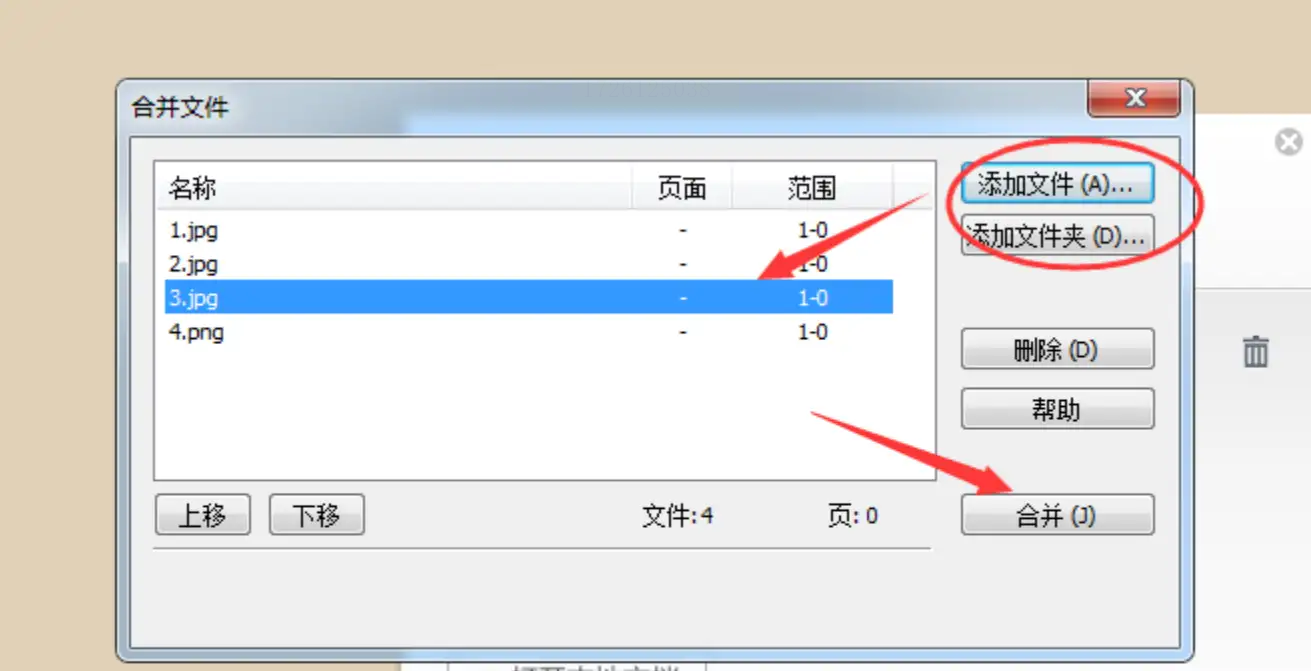
- 在“融合文件设置”窗口中,上传所需的图片,并根据需要调整排列顺序、页码等详细设置。
- 点击“融合”按钮完成转换操作。
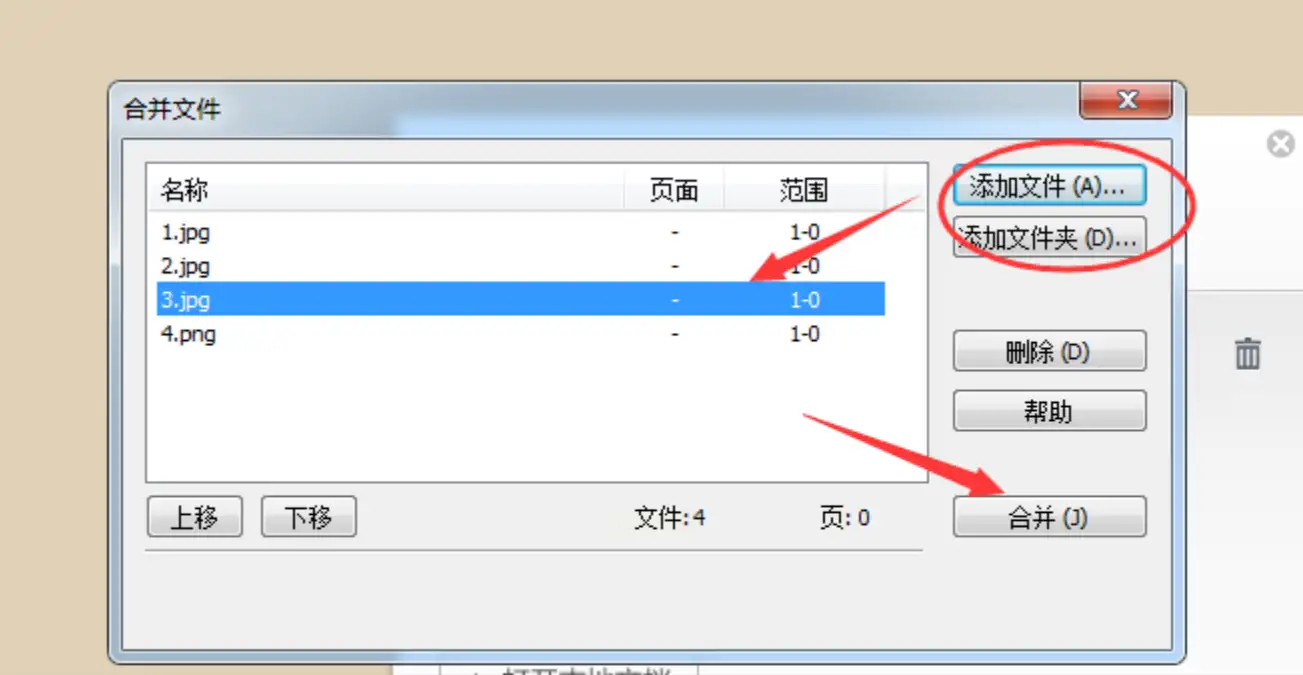
- 结果:最终生成的PDF文档将包含按用户需求定制排序和布局的图像,支持进一步编辑或修改。
- 概述:在线图片转PDF服务提供了一种快速、便捷的解决方案,无需安装任何软件即可立即使用。
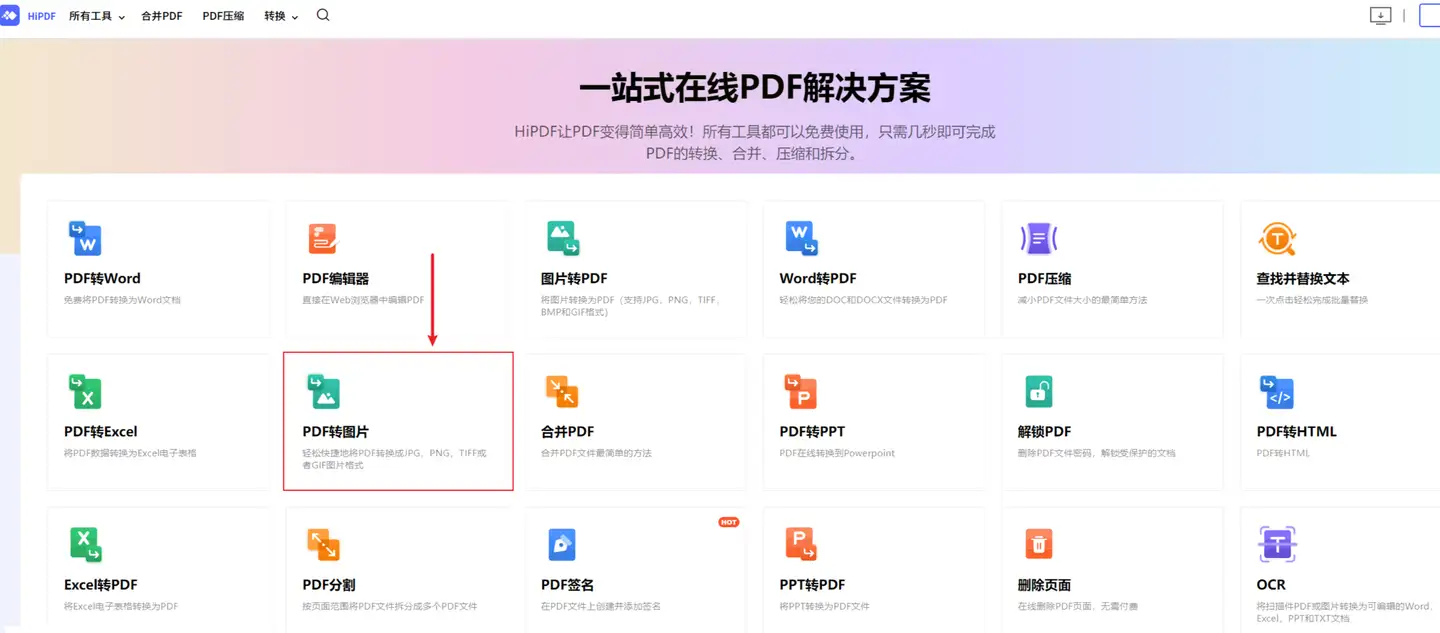
- 步骤:
- 访问一个可信的在线转换网站,在“选择文件”区域上传图片或文件夹中的图像。
- 调整输出设置(如页面方向、边距等),以获得理想的PDF格式。
- 点击“转换”按钮开始处理,并下载或分享最终结果。
在本文中,我们探讨了四种将多张图片转化为PDF格式的实用方法:使用“汇帮图片处理器”软件、利用内置打印功能、借助专业PDF编辑器和在线转换工具。每种方法都有其优点和适用场景:
- “汇帮图片处理器”的专用于本地处理的优势在于安全性高且操作简便;
- 使用打印功能提供了一种简单快速的方法,尤其是对熟悉操作系统的用户;
- PDF编辑器的灵活性适用于有较高个性化需求的情况,允许用户调整各种转换细节;
- 在线工具则为用户提供了一站式的解决方案,便捷、无需下载任何软件。
选择哪种方法取决于您的具体需求和偏好。无论是追求效率、安全性、灵活性还是便捷性,“汇帮图片处理器”等专业工具因其稳定性和功能的全面性,被认为是实现图像到PDF高效转换的理想之选。通过深入理解每种方法的特点与适用场景,您可以更明智地决定使用哪一种方式来满足您的需求。我们希望本文能够为读者提供有价值的参考,并鼓励分享更多关于图片转PDF的有效技巧或工具。
如果想要深入了解我们的产品,请到 汇帮科技官网 中了解更多产品信息!
没有找到您需要的答案?
不着急,我们有专业的在线客服为您解答!

请扫描客服二维码